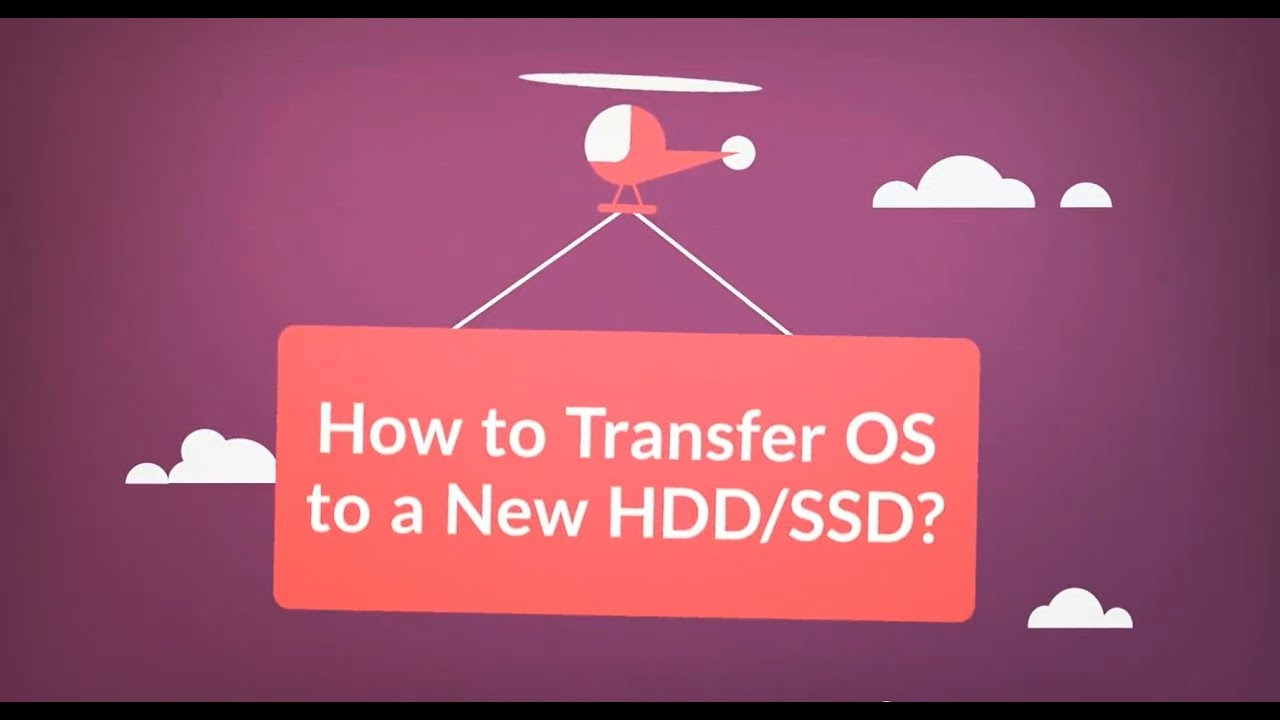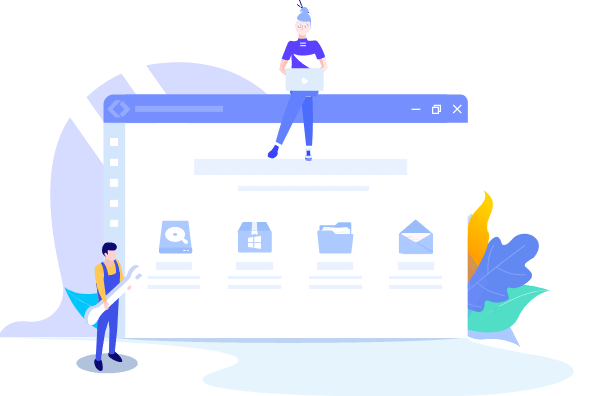
EaseUS Todo Backup
- Sauvegarder et restaurer des fichiers personnels en toute sécurité en quelques clics.
- Un seul clic pour cloner, mettre à niveau ou transférer rapidement votre système.
Les clients qui ont téléchargé la dernière version d'EaseUS Disk Copy bénéficieraient grandement de sa fonctionnalité robuste, appelée « Clonage du système ».
Quelle est l'existence particulière du « clone du système » ? Outre la sauvegarde de fichiers, la sauvegarde de disque/partition et la sauvegarde de courrier largement demandées, la fonction de clonage HDD/SSD vers SSD du logiciel EaseUS Disk Copy aide les clients à résoudre de nombreuses affaires de migration complexes, en particulier lorsqu'ils ont besoin de mettre à niveau leur disque dur d'un ancien vers un nouveau, un plus petit à un plus grand ou un disque dur à un disque SSD, cependant, forte demande de ne pas réinstaller le système d'exploitation.
Ainsi, EaseUS Todo Backup offre à ses utilisateurs un choix intelligent pour cloner le système. Qu'ils tentent de migrer le système d'exploitation du disque dur d'origine vers un SSD Samsung, Kingston, Seagate, Crucial ou SanDisk, ils peuvent facilement accomplir le travail en un seul clic.
Pour effectuer un clonage du système sur deux partitions de disque distinctes, quelques conseils doivent attirer votre attention.
Didacticiel vidéo:
📖Préparations avant le début du clonage :
Étape 1. Lancez EaseUS Disk Copy et connectez le nouveau deuxième disque dur/SSD au PC. Une nouvelle fenêtre demandera : "Un nouveau lecteur sur cet ordinateur a été trouvé, souhaitez-vous migrer le système d'exploitation vers le nouveau lecteur ?". Cliquez sur le bouton Oui et il sélectionnera automatiquement toutes les partitions et fichiers liés au système.

Étape 2. Ajustez la disposition du disque cible pour qu'elle s'adapte au nouveau disque. Cochez l'option « Cocher l'option si la cible est un SSD » pour mettre votre SSD dans ses meilleures performances.
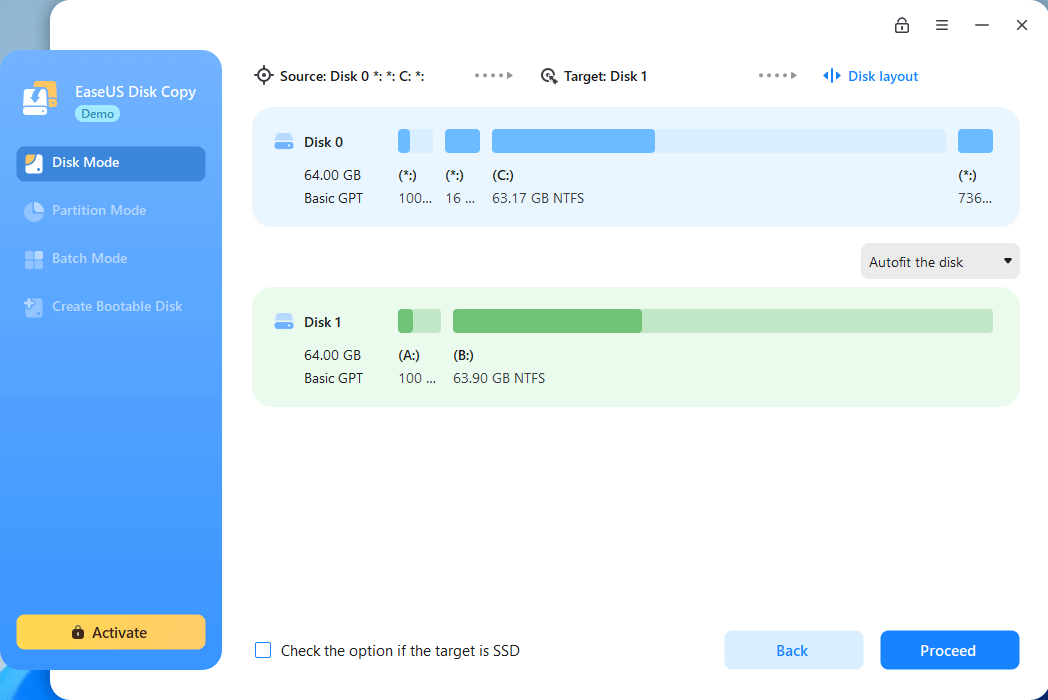
Étape 3. Cliquez sur le bouton Continuer et un message apparaîtra pour vous avertir que les données seront perdues. Veuillez confirmer ce message en cliquant sur Continuer .

Étape 4. Attendez la fin du processus et vous pourrez vérifier l'intégrité du disque dur cloné et voir si le système d'exploitation y a été migré.

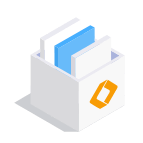
EaseUS Todo Backup
Outil de sauvegarde intelligent pour vos fichiers et l'ensemble de votre ordinateur sous Windows 10/8/7.
Télécharger100% Sûr
Taille: 1.88Mo
![]()